重装电脑系统是解决电脑问题的有效方法之一,而使用优盘来进行重装则更加快速、方便。本文将详细介绍如何使用优盘来重装电脑系统,让您轻松解决电脑问题。
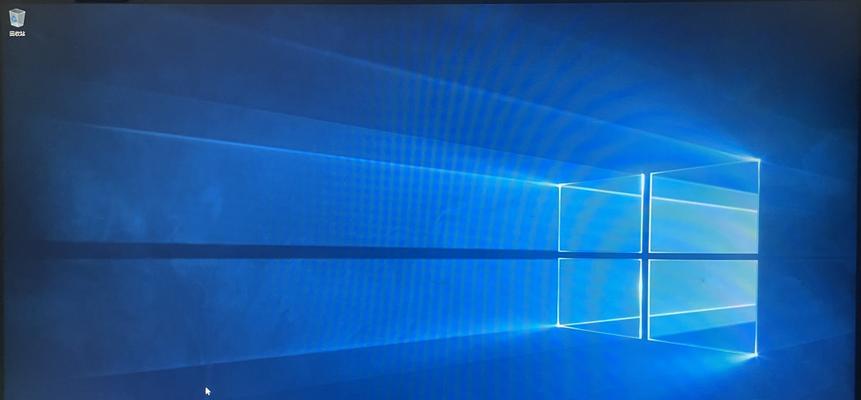
文章目录:
1.准备所需材料和工具
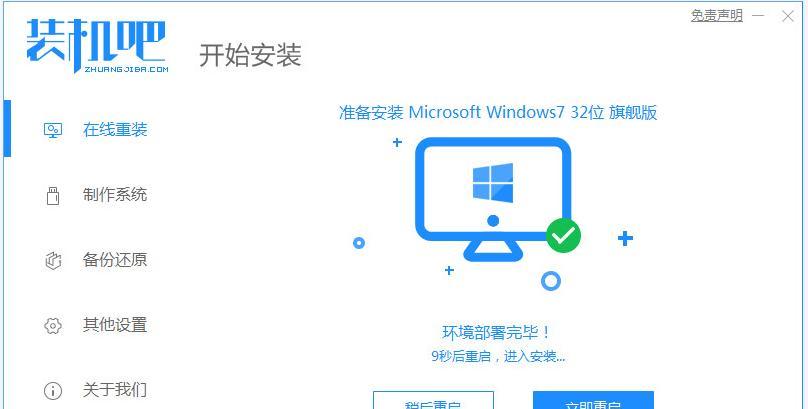
2.下载并准备安装镜像文件
3.格式化优盘
4.制作启动优盘

5.进入BIOS设置
6.调整启动顺序
7.插入启动优盘并重启电脑
8.选择语言和安装类型
9.安装系统到目标硬盘
10.系统安装完成后的设置
11.安装驱动程序
12.更新系统和软件
13.导入个人文件和设置
14.安装常用软件和防护工具
15.完成系统重装,享受流畅体验
1.准备所需材料和工具:一台需要重装系统的电脑、一个空的优盘、一台能连接互联网的电脑、一个可用的优盘插槽或USB转接线。
2.下载并准备安装镜像文件:从官方网站下载适用于您的电脑型号的操作系统镜像文件,并将其保存到电脑上的一个易于访问的位置。
3.格式化优盘:将优盘插入到电脑上,打开文件资源管理器,右键点击优盘图标,选择“格式化”。在弹出的窗口中选择默认的文件系统格式(通常为FAT32),勾选“快速格式化”选项,最后点击“开始”进行格式化。
4.制作启动优盘:打开一个制作启动优盘的工具,例如Rufus,在工具界面中选择刚刚下载好的操作系统镜像文件和已格式化的优盘。点击“开始”按钮,等待制作完成。
5.进入BIOS设置:重新启动电脑,按下对应品牌电脑的BIOS设置进入键(通常是Del、F2或F10),进入BIOS设置界面。
6.调整启动顺序:在BIOS设置界面中,找到“启动顺序”或“BootOrder”选项,并将优盘设为第一启动设备。保存更改并退出BIOS设置。
7.插入启动优盘并重启电脑:将制作好的启动优盘插入到电脑上,然后重新启动电脑。
8.选择语言和安装类型:在启动优盘引导界面中,选择适用的语言和安装类型(通常为“新安装”或“重装”)。
9.安装系统到目标硬盘:选择要安装系统的目标硬盘,并点击“下一步”按钮开始安装。根据提示进行系统安装过程中的设置。
10.系统安装完成后的设置:在系统安装完成后,根据个人喜好进行一些基本设置,例如时区、键盘布局等。
11.安装驱动程序:连接互联网,下载并安装电脑硬件设备的最新驱动程序,确保电脑正常运行。
12.更新系统和软件:打开系统更新功能,下载并安装最新的系统更新和安全补丁。同时,更新已安装的软件以保持系统的稳定性和安全性。
13.导入个人文件和设置:将之前备份的个人文件、设置和其他重要数据导入到新系统中,确保数据的完整性。
14.安装常用软件和防护工具:根据个人需求,下载并安装常用软件和防护工具,以提高电脑的功能和安全性。
15.完成系统重装,享受流畅体验:经过以上步骤,您已成功地使用优盘重装了电脑系统。现在您可以尽情享受电脑的流畅体验了。
通过本文的教程,您已经了解了如何使用优盘来快速、简便地重装电脑系统。重装电脑系统不再是一项复杂的任务,而是变得更加容易,让您在遇到电脑问题时能够轻松解决。尝试使用优盘重装电脑系统吧!



